Revit软件使用教程:从零基础到快速掌握Revit
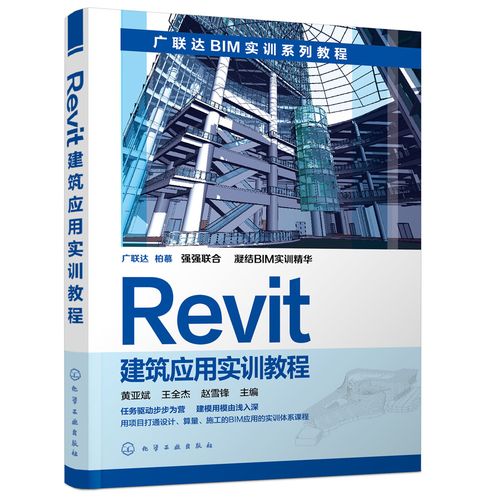
Revit是由Autodesk开发的一款专业的建筑信息模型(BIM)软件,它可以帮助建筑师、设计师和工程师在建筑设计和施工过程中实现更高的效率和准确性。本教程将从零基础开始介绍Revit软件的使用方法,帮助读者快速掌握Revit的基本功能和操作技巧。
第一步:安装Revit软件
在开始学习Revit之前,我们首先需要安装Revit软件到我们的电脑上。可以从Autodesk官方网站下载最新的Revit安装程序,然后按照安装向导的提示进行安装。
第二步:Revit界面介绍
打开Revit软件后,我们会看到一个包含各种工具和选项的界面。在界面的顶部是菜单栏,用于访问软件的各种功能和设置。下面是工具栏,包含了经常使用的工具和命令。左侧是项目浏览器,显示了项目中的各个元素和视图。右侧是属性面板,用于设置选中元素的属性。在界面的下方是状态栏,显示了当前的工具和操作状态。
第三步:创建新项目
在Revit中,我们需要创建一个新的项目来开始我们的工作。点击菜单栏中的“文件”选项,然后选择“新建”来创建一个新的项目。在新建项目对话框中,我们可以选择一个模板来创建我们的项目。Revit提供了多种模板,包括建筑、结构和机电等不同的专业领域。选择一个适合我们需求的模板,并设置项目的保存路径和名称,然后点击“确定”按钮来创建项目。
第四步:绘制建筑元素
在Revit中,我们可以使用各种工具来绘制建筑元素,如墙体、楼板、窗户和门等。首先,我们选择一个绘图工具,如“墙”工具,然后在平面视图中点击鼠标来绘制墙体。可以通过设置墙体的高度、宽度和位置等参数来调整墙体的属性。类似地,我们可以使用其他工具来绘制其他的建筑元素。
第五步:创建建筑视图
在Revit中,我们可以创建多个不同的视图来显示和编辑我们的建筑模型。视图可以分为平面视图、立面视图和剖面视图等不同类型。我们可以通过菜单栏中的“视图”选项来创建新视图,然后选择一个视图类型并设置视图的名称和尺寸等属性。创建视图后,我们可以使用各种工具和命令来编辑和修改视图,如平移、旋转和缩放等。
第六步:添加注释和标记
在Revit中,我们可以添加注释和标记来说明和标识建筑模型中的不同元素和细节。可以使用工具栏中的文字工具来添加文字注释,如图例、尺寸和文字等。可以使用文本编辑工具来编辑和格式化注释的内容。此外,我们还可以使用标记工具来标记和注释建筑模型中的各个元素,如房间面积、门窗类型和管道系统等。
第七步:创建图纸和输出
在Revit中,我们可以创建多个不同类型的图纸来输出和打印我们的建筑模型。可以使用菜单栏中的“文件”选项来创建新的图纸,并选择一个合适的图纸尺寸和比例。然后,我们可以将建筑模型中的元素和视图添加到图纸中,并设置图纸的显示和排版等属性。最后,我们可以使用打印预览工具来预览和调整图纸的打印设置,然后将图纸输出到打印机或PDF文件中。
总结:

本教程简要介绍了Revit软件的基本使用方法,包括安装Revit软件、界面介绍、创建新项目、绘制建筑元素、创建建筑视图、添加注释和标记以及创建图纸和输出等。通过学习和掌握这些基本的操作和技巧,读者可以更好地利用Revit软件来完成建筑设计和施工过程中的各种任务和操作。希望本教程对于读者能够有所帮助,并且能够进一步探索和应用Revit软件的更多高级功能和特性。
BIM技术是未来的趋势,学习、了解掌握更多BIM前言技术是大势所趋,欢迎更多BIMer加入BIM中文网大家庭(http://www.wanbim.com),一起共同探讨学习BIM技术,了解BIM应用!
相关培训